Como corrigir o erro “Já existe” do amigo Roblox?
Neste artigo, tentamos resolver o erro “Já existe” que os jogadores do Roblox encontram quando desejam adicionar amigos no jogo.

Quando os jogadores do Roblox desejam adicionar um amigo ao jogo, eles encontram o erro "Already Exists" e não podem aceitar o pedido de amizade.
Se você encontrar esse tipo de problema, poderá resolvê-lo seguindo as sugestões abaixo.
O que é o erro "Já existe" do amigo Roblox?
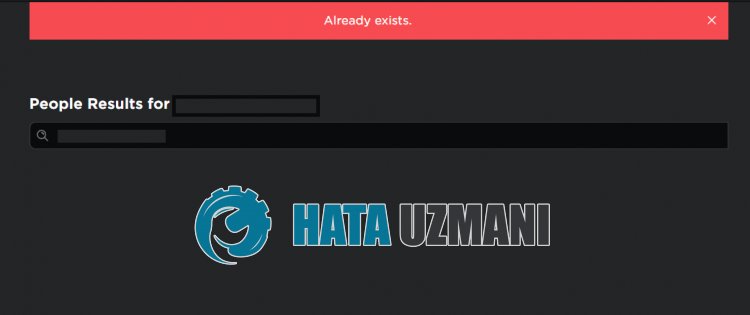
Embora esse erro geralmente pareça ser um problema causado pelo software do jogo, ele também é conhecido como problema de cache.
Além disso, existeapossibilidade de você encontrar esse erro devidoaproblemas de segurança.
É claro que você pode encontrar esse tipo de erro não apenas por causa desse problema, mas também devidoamuitos outros problemas.
Para isso, forneceremos informações sobre como corrigir o erro com algumas sugestões.
Como corrigir o erro "Já existe" do amigo Roblox
Para corrigir esse erro, você pode resolver o problema seguindo as sugestões abaixo.
1-) Desativar configuração de segurança do navegador
Terasegurança do navegador ativada permitirá acessoamuitas conexões.
Portanto, o navegador pode bloquear qualquer site em segundo plano por motivos de segurança.
Para corrigir esse erro, podemos desativarasegurança do navegador e verificar se o problema persiste.
- Abra o navegador e acesse o menu de configurações.
- Vamos abrir o menu "Privacidade e segurança" no menu.
- Vamos acessar o menu "Segurança" no menu e selecionaraopção "Sem proteção".
Após esse processo, você pode verificar se o problema persiste.
2-) Limpar arquivo de cache temporário do Roblox
Um erro ou corrupção no arquivo de cache temporário do Roblox pode fazer com que encontremos vários problemas como este.
Podemos eliminar o problemalimpando os arquivos de cache temporários.
- Digite "Executar" na tela Iniciar pesquisa e abra-a.
- Na nova janela exibida, digite "%localappdata%" e execute-o.
- Após esse processo, abraapasta "Temp" e excluaapasta "Roblox".
Após excluirapasta, execute o jogo Roblox e verifique se o problema persiste.
3-) Limpar cache Roblox do navegador
Os arquivos no cache temporário do navegador do Roblox podem ser problemáticos ou carregados incorretamente.
Para resolver esse problema, podemos eliminá-lolimpando o cache do navegador.
- Primeiro, acesseapágina do Roblox.
- Clique com o botão direito na página que acessamos e toque em "Revisar".
- Clique na opção "Aplicativo" no painel aberto.
- Em seguida, clique em "Armazenamento" à esquerda.
- Após esse processo, role para baixo no painel à direita e clique no botão "Limpar dados do site".
Após realizar esta operação, você poderá verificar se o problema persiste.
4-) Alterar servidor DNS
Um problema com o servidor DNS pode fazer com que você encontre vários problemas de conexão como este.
Portanto, ao alterar o servidor DNS, você pode salvar o servidor DNS padrão do Google e eliminar o problema.
- Na tela Iniciar pesquisa, digite "Painel de Controle" e abra-o.
- Clique na opção "Rede e Internet" na tela que se abre.
- Em seguida, clique em "Centro de Rede e Compartilhamento".
- Na nova tela exibida, clique na opção ao lado de "Conexões".
- Em seguida, clique em "Propriedades" e clique duas vezes em "Protocolo de Internet Versão 4 (TCP\IPv4)".
- Registre o servidor DNS do Google que deixamos abaixo.
- Servidor DNS preferencial: 8.8.8.8
- Outro servidor DNS: 8.8.4.4
Após concluir este processo, clique no botão "OK" e passe paraapróxima sugestão.
5-) Reinstale o Roblox
Se nenhuma dessas etapas for uma solução para você, você pode eliminar o problema reinstalando o Roblox.
- Em primeiro lugar, digite "Executar" na tela inicial de pesquisa e abra-a.
- Em seguida, digite "%localappdata%", pressione Enter e abra-o.
- Excluaapasta "Roblox" na tela exibida.
Após concluir o processo de exclusão, acesse o site Roblox.com , selecione o jogo que deseja jogar e clique no botão play.
Clique em "Cancelar" na mensagem exibida na tela exibida.
Em seguida, clique no botão "Baixar e instalar o Roblox".

Execute o arquivo baixado e aguardeainstalação do Roblox.
Depois de instalar o Roblox, você pode verificar se o problema persiste.








![Como corrigir o erro do servidor do YouTube [400]?](https://www.hatauzmani.com/uploads/images/202403/image_380x226_65f1745c66570.jpg)




















